Inhaltsverzeichnis
Installation über NuGet
PM> Install-Package Spire.XLS
Verwandte Links
Excel-Diagramme sind hervorragende Werkzeuge, um Daten klar und effektiv darzustellen. Wenn Sie sie jedoch außerhalb von Excel verwenden müssen – beispielsweise in Präsentationen, Berichten oder auf Websites –, wird es notwendig, Excel-Diagramme als Bilder zu speichern. Das Exportieren eines Diagramms in Formate wie JPG, PNG oder BMP erleichtert das Teilen, Wiederverwenden und Einbetten auf verschiedenen Plattformen. Ob Sie Geschäftsberichte vorbereiten, Datenvisualisierungen online veröffentlichen oder Präsentationen erstellen, das Konvertieren von Excel-Diagrammen in Bilddateien sorgt für eine bessere Kompatibilität und Präsentationskontrolle.
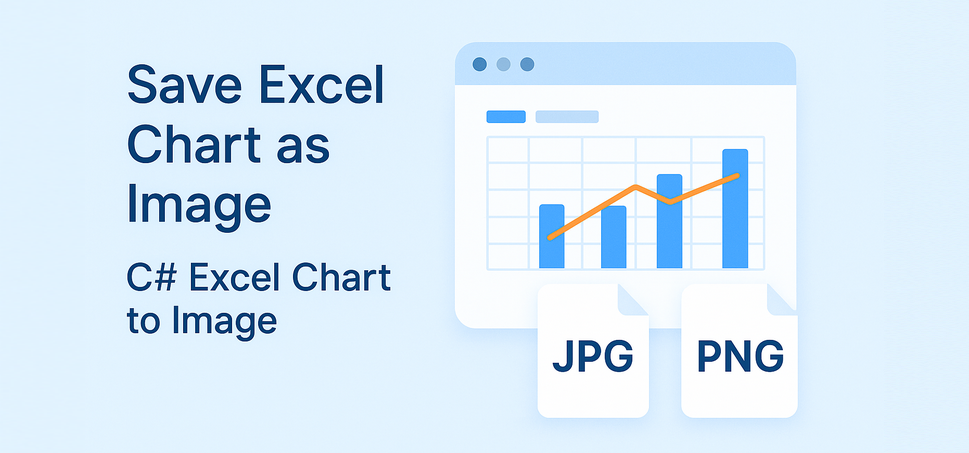
In dieser Anleitung lernen Sie drei effektive Möglichkeiten kennen, Excel-Diagramme in Bildformate wie JPG oder PNG zu konvertieren:
- Ein Diagramm in Excel als Bild speichern (Manuelle Methode)
- Excel-Diagramm in Bild konvertieren in C# mit Spire.XLS
- Excel-Diagramm als Bild über VBA-Makro speichern
- Vergleich: Manuelle vs. C# vs. VBA-Methoden
- Häufig gestellte Fragen
Egal, ob Sie einen schnellen einmaligen Export durchführen oder Berichte per Code stapelweise verarbeiten möchten, dieser Artikel hilft Ihnen bei der Auswahl des besten Ansatzes.
Ein Diagramm in Excel als Bild speichern (Manuelle Methode)
Die einfachste Methode, ein Diagramm in Excel als Bild zu speichern, ist die manuelle Vorgehensweise:
-
Öffnen Sie die Excel-Datei in Microsoft Excel und wählen Sie das Diagramm in Ihrem Excel-Arbeitsblatt aus.
-
Klicken Sie mit der rechten Maustaste und wählen Sie „Als Bild speichern...“.

- Wählen Sie das Dateiformat (PNG, JPG, BMP) und den Speicherort.

Exportiertes Diagrammbild:
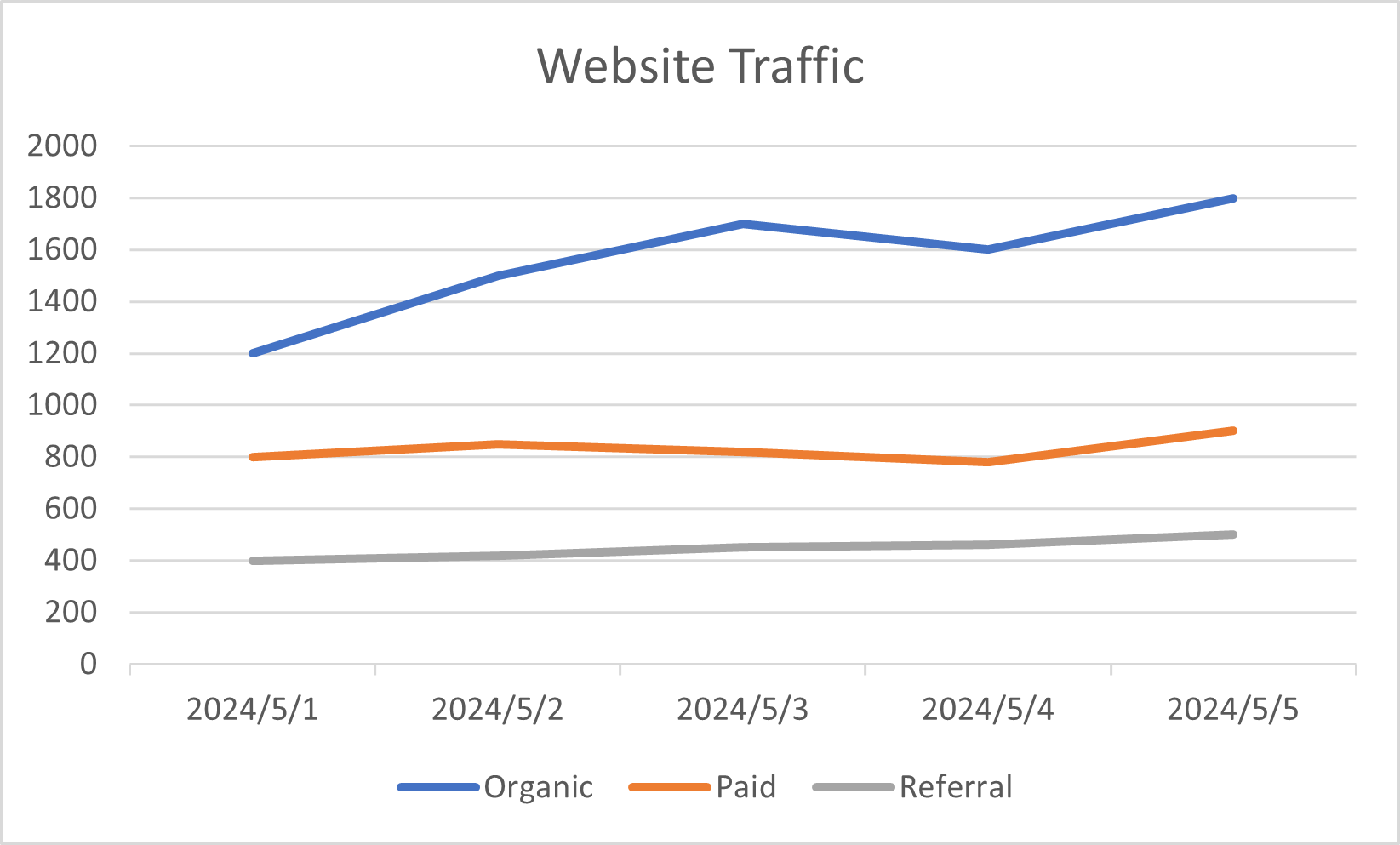
Diese Methode ist perfekt, um ein Diagramm schnell in ein Bild für E-Mails oder Dokumente umzuwandeln. Sie funktioniert in allen modernen Excel-Versionen und unterstützt verschiedene Ausgabeformate – ideal, wenn Sie ein Excel-Diagramm als Bild speichern möchten, ohne Code zu schreiben.
Das könnte Ihnen auch gefallen: Excel-Arbeitsblätter online in Bilder konvertieren
Excel-Diagramm in Bild konvertieren in C# mit Spire.XLS
Wenn Sie den Export von Excel-Diagrammen in Bilder automatisieren müssen, insbesondere in Unternehmens- oder Berichtssystemen, ist die Verwendung von C# mit Spire.XLS for .NET die skalierbarste Lösung.
Spire.XLS for .NET installieren
Installation über NuGet:
PM> Install-Package Spire.XLS
Oder verwenden Sie Free Spire.XLS for .NET für kleinere Aufgaben:
PM> Install-Package FreeSpire.XLS
C#-Beispielcode: Excel-Diagramm als JPG speichern
using Spire.Xls;
using System.Drawing;
Workbook workbook = new Workbook();
workbook.LoadFromFile("Sample.xlsx");
foreach (Worksheet sheet in workbook.Worksheets)
{
foreach (Chart chart in sheet.Charts)
{
Bitmap chartImage = chart.SaveToImage();
chartImage.Save($"output/{sheet.Name} - {chart.ChartTitle}.jpg");
}
}
workbook.Dispose();
Ergebnis:
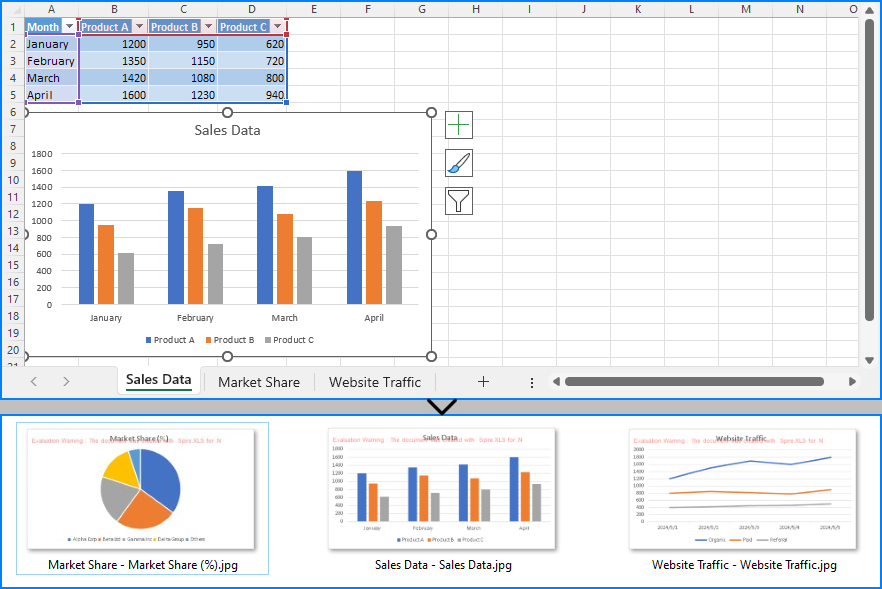
Diese Methode unterstützt JPG, PNG, BMP und mehr. Sie können die Ausgabe steuern, indem Sie einfach die Dateierweiterung in der Save()-Methode ändern — Bitmap leitet das Bildformat automatisch daraus ab.
Excel-Diagramm als Bild über VBA-Makro speichern
Wenn Sie in Excel arbeiten und einen teilautomatisierten Ansatz wünschen, können Sie VBA verwenden, um Diagramme als Bilder zu exportieren.
Wie man VBA-Code in Excel einfügt
- Drücken Sie
Alt + F11, um den Editor Visual Basic for Applications zu öffnen. - Klicken Sie im linken Bereich mit der rechten Maustaste auf VBAProject (IhrArbeitsmappenname.xlsm) und wählen Sie Einfügen > Modul.
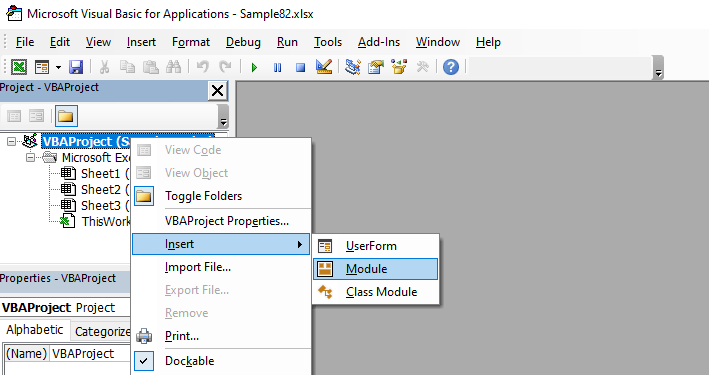
- Fügen Sie den unten stehenden Makrocode in das Modul ein.
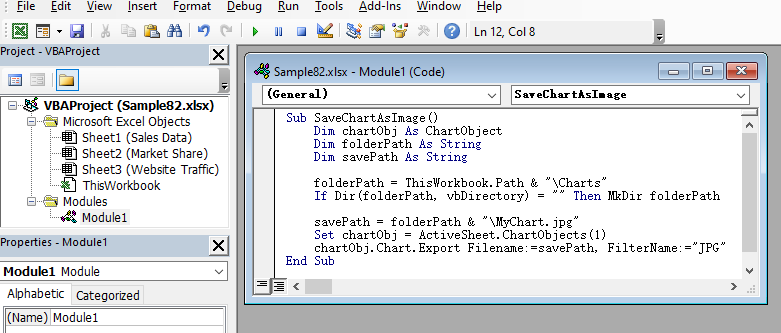
- Speichern Sie die Datei als Excel-Arbeitsmappe mit Makros (.xlsm).
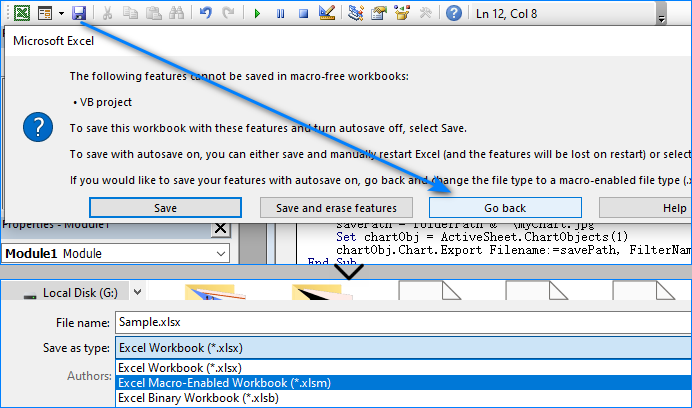
- Drücken Sie
F5im Editor Visual Basic for Applications zum Ausführen oder verknüpfen Sie es über die Formularsteuerelemente von Excel mit einer Schaltfläche.

VBA-Makro-Codebeispiel
Sub SaveChartAsImage()
Dim chartObj As ChartObject
Dim folderPath As String
Dim savePath As String
folderPath = ThisWorkbook.Path & "\Charts"
If Dir(folderPath, vbDirectory) = "" Then MkDir folderPath
savePath = folderPath & "\MyChart.jpg"
Set chartObj = ActiveSheet.ChartObjects(1)
chartObj.Chart.Export Filename:=savePath, FilterName:="JPG"
End Sub
Exportiertes Diagrammbild:

Dieses Makro ist ideal für Benutzer, die häufig in Excel arbeiten und Diagramme mit minimalem Aufwand exportieren müssen.
Vergleich: Manuelle vs. C# vs. VBA-Methoden
| Methode | Am besten geeignet für | Formatunterstützung | Automatisierungsgrad |
| Manuell | Schnelle einmalige Exporte | PNG, JPG, BMP | ❌ Keine |
| C# + Spire.XLS | Stapelverarbeitung, Berichterstattung, Unternehmensnutzung | JPG, PNG, BMP, usw. | ✅ Vollständig |
| VBA-Makro | Wiederkehrende Aufgaben in der Excel-Benutzeroberfläche | JPG, PNG | ⚠️ Begrenzt |
Welche sollten Sie wählen?
- Verwenden Sie manuelles Speichern für gelegentliche Bildanforderungen.
- Verwenden Sie VBA, wenn Sie intensiv in Excel arbeiten und Makro-Schaltflächen bevorzugen.
- Verwenden Sie C# und Spire.XLS, wenn Sie volle Kontrolle, Automatisierung und eine qualitativ hochwertige Ausgabe wünschen.
Fazit
Das Speichern von Excel-Diagrammen als Bilder ist eine häufige Anforderung in Geschäfts-, Berichts- und Datenvisualisierungsszenarien. Dieser Artikel stellte vor:
- Wie man Excel-Diagramme manuell als Bild speichert
- Wie man Excel-Diagramme in C# als Bild speichert mit Spire.XLS
- Wie man Excel VBA verwendet, um ein Diagramm als Bild zu exportieren
Mit diesen Methoden können Sie den Ansatz wählen, der am besten zu Ihrem Arbeitsablauf und Ihren technischen Fähigkeiten passt.
Häufig gestellte Fragen
Wie speichere ich ein Diagramm in Excel manuell als Bild?
Klicken Sie mit der rechten Maustaste auf das Diagramm, wählen Sie „Als Bild speichern...“ und wählen Sie ein Bildformat wie PNG oder JPG.
Wie speichere ich ein Excel-Diagramm per Code als Bild?
Verwenden Sie Spire.XLS mit C# und rufen Sie chart.SaveToImage() auf, um in Bildformate wie JPG oder PNG zu exportieren.
Schauen Sie sich das Spire.XLS for .NET Tutorial an, um mehr über C#-Techniken zur Arbeit mit Excel-Diagrammen zu erfahren.
Kann ich das Speichern von Diagrammen aus Excel automatisieren?
Ja. Verwenden Sie entweder C# für die vollständige Automatisierung oder VBA-Makros in Excel für teilautomatisierte Arbeitsabläufe.
Unterstützt Bitmap in C# JPG und PNG?
Ja. Die Methode Bitmap.Save() erkennt das Format anhand der Dateierweiterung und unterstützt Formate wie JPG, PNG, BMP und mehr.